Dialogboksen Indstillinger (Gem til pc (automatisk))
Klik på Gem til pc (automatisk) (Save to PC (Auto)) på fanen  (Scanning fra kontrolpanelet) for at få vist dialogboksen Indstillinger (Gem til pc (automatisk)) (Settings (Save to PC (Auto))).
(Scanning fra kontrolpanelet) for at få vist dialogboksen Indstillinger (Gem til pc (automatisk)) (Settings (Save to PC (Auto))).
I dialogboksen Indstillinger (Gem til pc (automatisk)) (Settings (Save to PC (Auto))) kan du angive, hvilken handling der skal udføres, når billeder gemmes på en computer efter at være blevet scannet fra kontrolpanelet ved automatisk registrering af emnetypen.
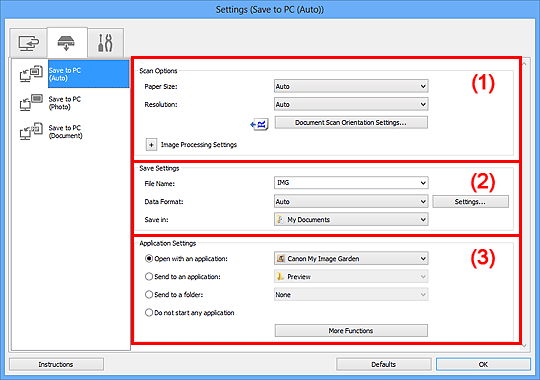
(1) Området Scanningsmuligheder
- Papirstørrelse (Paper Size)
- Automatisk (Auto) er valgt.
- Opløsning (Resolution)
- Automatisk (Auto) er valgt.
- Indstil. for dok.scanningsretning... (Document Scan Orientation Settings...)
-
Klik for at få vist dialogboksen Indstil. for dok.scanningsretning (Document Scan Orientation Settings), hvor du kan indstille retning for de dokumenter, der skal scannes fra ADF'en.
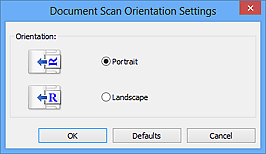
- Billedbehandlingsindstillinger (Image Processing Settings)
-
Klik på
 (plus) for at definere nedenstående indstillinger.
(plus) for at definere nedenstående indstillinger.- Udfør anbefalet billedkorrektion (Apply recommended image correction)
-
Anvender relevante korrektioner automatisk baseret på emnetype.
 Vigtigt
Vigtigt- Korrektioner kan bevirke, at farvetonen ændres i forhold til kildebilledet. Hvis dette er tilfældet, skal du fjerne markeringen i afkrydsningsfeltet og scanne.
 Bemærk
Bemærk- Scanningen vil vare længere end sædvanligt, hvis du aktiverer denne funktion.
(2) Området Gem indstillinger
- Filnavn (File Name)
- Indtast filnavnet på det billede, der skal gemmes. Når du gemmer en fil, føjes datoen og fire cifre til det angivne filnavn i formatet "_20XX0101_0001".
- Dataformat (Data Format)
-
Automatisk (Auto) er valgt. Nedenstående dataformater anvendes automatisk, når der gemmes, afhængigt af emnetypen.
- Fotos, postkort, BD/DVD/CD og visitkort: JPEG
- Magasiner, aviser og dokumenter: PDF
 Vigtigt
Vigtigt-
Lagringsformatet kan afvige, alt efter hvordan emnet placeres.
Se "Placering af emner (når der scannes fra en computer)" for at få oplysninger om placering af emner.
 Bemærk
Bemærk- Du kan ændre dataformat fra Indstillinger... (Settings...).
- Indst... (Settings...)
- Klik for at få vist dialogboksen Dataformatindstillinger (Data Format Settings), hvor du kan angive kvaliteten af de billeder, der skal gemmes, nøgleordssøgning i PDF-filer og deres komprimeringstype samt det dataformat, som billeder, der er scannet ved brug af Automatisk scanning, skal gemmes i.
- Gem i (Save in)
-
Viser den mappe, som de scannede dokumenter skal gemmes i. For at ændre mappen skal du angive destinationsmappen i dialogboksen Vælg destinationsmappe (Select Destination Folder), som vises, når du vælger Tilføj... (Add...) i rullemenuen.
Som standard gemmes der i de følgende mapper.
- Windows 8: mappen Mine dokumenter (My Documents)
- Windows 7: mappen Mine dokumenter (My Documents)
- Windows Vista: mappen Dokumenter (Documents)
- Windows XP: mappen Mine dokumenter (My Documents)
(3) Området Programindstillinger
- Åbn med et program (Open with an application)
-
Vælg denne indstilling, når du vil forbedre eller rette i de scannede billeder.
Du kan angive programmet i rullemenuen.
- Send til et program (Send to an application)
-
Vælg denne indstilling, når du vil bruge de scannede billeder, som de er, i et program, der giver dig mulighed for at gennemse eller ordne billeder.
Du kan angive programmet i rullemenuen.
- Send til en mappe (Send to a folder)
-
Vælg denne indstilling, når du også vil gemme de scannede billeder i en anden mappe end den, der er angivet i Gem i (Save in).
Du kan angive mappen i rullemenuen.
- Start ikke nogen programmer (Do not start any application)
- Billederne gemmes i den mappe, der er angivet i Gem i (Save in).
 Bemærk
Bemærk
- Angiv programmet eller mappen i dialogboksen Vælg program (Select Application) eller Vælg destinationsmappe (Select Destination Folder), som vises, når du vælger Tilføj... (Add...) i rullemenuen.
- Instruktioner (Instructions)
- Åbner denne vejledning.
- Standarder (Defaults)
- Du kan gendanne standardindstillingerne på det viste skærmbillede.

